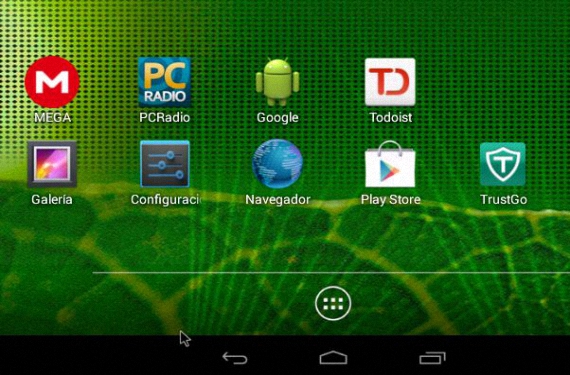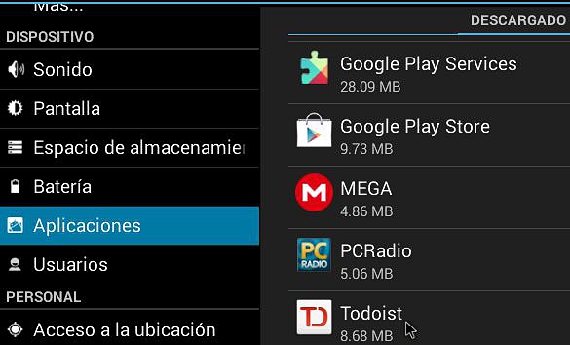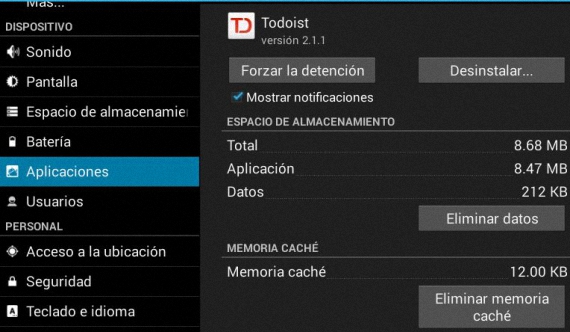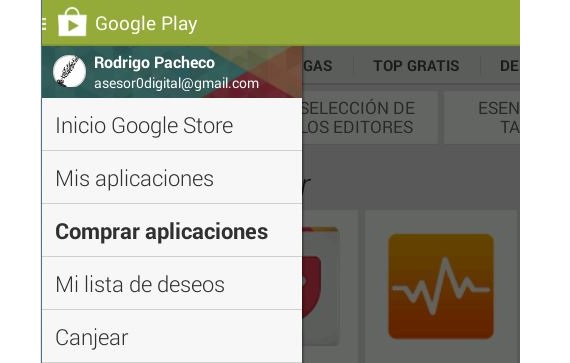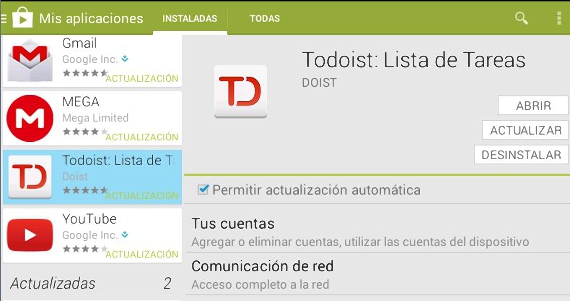Når vi har vår mobile enhet (det være seg en telefon eller et nettbrett), kan det hende at vi har innlemmet et stort antall verktøy som vi senere ikke finner mening. I det nøyaktige øyeblikket er vi dedikert til å prøve å vite hvilke av de mest passende måtene å avinstallere applikasjoner på Android.
Men kanskje noen spør Hvorfor skal jeg avinstallere applikasjoner på Android hvis de ikke er for tunge? Svaret er veldig enkelt, siden hvis vi øker til flere verktøy på våre mobile enheter, vil plassen der de er fylt opp, og til slutt vil vi ikke ha mer å lagre og installere. Så hvis vi vurderer at noen av disse Android-applikasjonene vi ikke bruker med stor relevans, hvorfor fortsette å beholde dem på datamaskinen vår?
Første alternativ for å avinstallere applikasjoner på Android
Leseren og brukerne av denne typen mobilenheter vil sikkert finne mer hjelp på internett når de avinstalleres Android-apper, selv om de har en tendens til å vedta metoder som ikke er lett levedyktige, og som på et bestemt tidspunkt er for drastiske til å utføre dem. Et eksempel på dette siste aspektet finnes i anbefalingen fra formatere utstyret eller gå tilbake til "Fabrikkstatus" av det samme, som ganske enkelt vil slette alt, men vil tvinge oss til å måtte installere igjen, alle de applikasjonene vi har jobbet med lenge.
Uten å måtte vedta denne eller andre drastiske metoder, muligheten til å avinstallere Android-apper Det er noe veldig enkelt å gjøre, men med visse hensyn som vi vil nevne gjennom disse trinnene og tipsene samtidig:
- Først starter vi vårt Android-operativsystem.
- Deretter klikker vi på ikonet Konfigurasjon ligger på skrivebordet til vårt Android-operativsystem.
- Vi hopper umiddelbart til systemkonfigurasjonsvinduet.
- Vi finner sidefeltet på høyre side der noen kategorier og funksjoner vises.
- Blant dem velger vi den som sier søknader.
Mot høyre side av denne linjen vises alle applikasjonene vi har installert, og må prøve å finne den vi allerede er interessert i. Men før du avinstallerer disse Android-apper I miljøet vi befinner oss i, må vi først eliminere visse data som de vanligvis registrerer, og som forblir som små informasjonskapsler i reserverte rom på enheten vår. Spesielt må vi prøve å:
- Fjern standardinnstillingene.
- Tøm hurtigbufferen.
- Slett data.
Etter å ha utført disse 3 oppgavene, vi kan nå klikke på "Avinstaller" -ikonet som er på toppen, slik at applikasjonen blir utelatt av Android-systemet vårt og uten spor.
Andre alternativ for å avinstallere applikasjoner på Android
Nå, hvis du av en eller annen grunn ikke finner applikasjonen du har installert på Android-operativsystemet, bør du bruke en annen metode for å oppnå dette målet; I dette alternativet som vi vil nevne, vil brukeren måtte benytte seg av Google Playsom må gjøre følgende:
- Finn Google Play-ikonet på Android-skrivebordet.
- Klikk på dette ikonet.
- Et vindu åpnes med Google Store-grensesnittet.
- Vi klikker på alternativet «søknader»Ligger øverst til venstre.
- Fra alternativene som vises velger vi «Mine apper".
På dette tidspunktet vil vi kunne sette pris på et personlig grensesnitt med applikasjonene vi har installert i disse Android-operativsystemene; på venstre side vil det være en stolpe der alle de applikasjonene vi har installert og de som venter på å motta en oppdatering fra oss, vil være til stede. Vi trenger bare å se i dette sidefeltet etter applikasjonen vi vil avinstallere for å velge den.
Det er det eneste vi må gjøre for avinstallere Android-apper ved hjelp av Google Play-butikkmetoden.
Gjør denne aktiviteten av avinstallere Android-apper har et hovedmål, og det er at alle verktøyene vi har innlemmet i operativsystemet vårt generelt ligger de i det de fleste av oss kjenner som RAM, det samme som raskt blir mettet hvis vi ikke vet hvordan vi skal håndtere hver av disse applikasjonene. En mer erfaren bruker vil gå inn i systemkonfigurasjonen for å beordre at noen av disse programmene flyttes til micro SD-minnet eller det interne rommet til enheten.
Mer informasjon - Opera WebKit for Android nå på Google Play